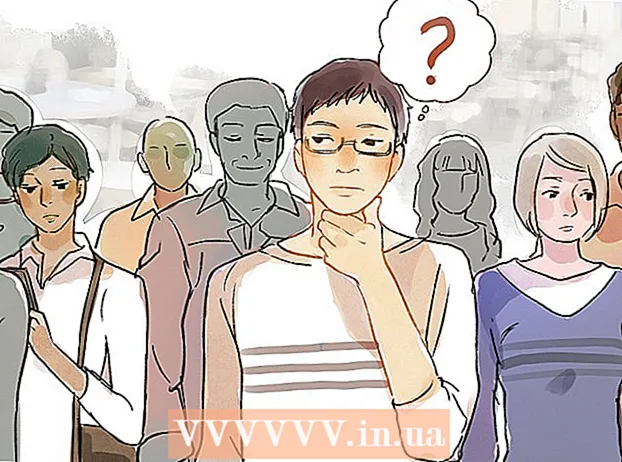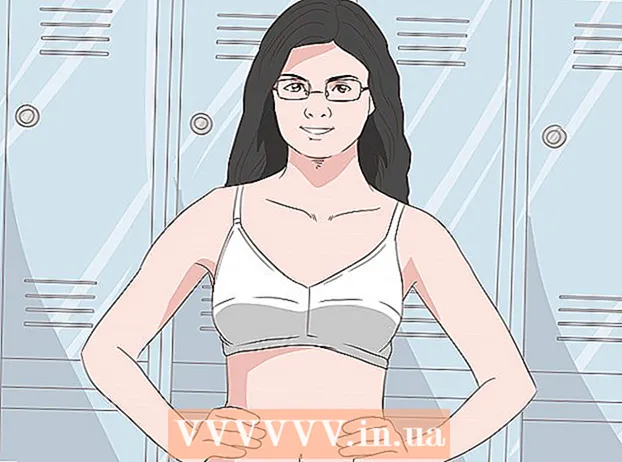Автор:
Frank Hunt
Жасалған Күн:
13 Сапта Жүру 2021
Жаңарту Күні:
1 Шілде 2024

Мазмұны
- Басу үшін
- 3-тен 1-әдіс: Аудио CD жазыңыз
- 3-тен 2-әдіс: Деректер CD-ін жазу
- 3-тен 3-ші әдіс: Дискінің кескінін жазу
- Кеңестер
- Ескертулер
Mac-те компакт-дискілерді қосымша бағдарламалық қамтамасыз етусіз жазуға болады. Сіз өзіңіздің файлдарыңыздың сақтық көшірмесімен деректер компакт-дискілерін жасай аласыз, CD ойнатқышында ойнау үшін компакт-дискіге музыканы жаза аласыз немесе CD дискілерінің көшірмелерін жасай аласыз (диск кескіні). Мұны білу үшін осы мақаланы оқыңыз.
Басу үшін
3-тен 1-әдіс: Аудио CD жазыңыз
 ITunes-ті ашыңыз. Файл> Жаңа> Ойнату тізімін басу арқылы жаңа ойнату тізімін жасаңыз.
ITunes-ті ашыңыз. Файл> Жаңа> Ойнату тізімін басу арқылы жаңа ойнату тізімін жасаңыз. - Ойнату тізімінің атын сол жақтағы баған болып табылатын «Деректер тізімінде» өзгертуге болады. Ойнату тізімінің атауы ықшам дискіге айналады.
 Ойнату тізіміне әндер қосыңыз. Қажетті әндерді басып, ойнату тізіміне сүйреңіз. Мұқабаны шертіп, ойнату тізіміне сүйреп апарып, бүкіл альбомды бірден қосуға болады.
Ойнату тізіміне әндер қосыңыз. Қажетті әндерді басып, ойнату тізіміне сүйреңіз. Мұқабаны шертіп, ойнату тізіміне сүйреп апарып, бүкіл альбомды бірден қосуға болады. - Қалыпты аудио CD 80 минуттық музыканы сақтай алады. iTunes оны экранның төменгі жағында 1,2 немесе 1,3 сағатпен көрсетеді. Бұл әдіс өте дәл емес, кейде iTunes 1,3 сағатты көрсетеді, содан кейін сіз тым көп музыка таңдаған сияқтысыз.
 Ойнату тізімін өзіңіз қалаған ретпен орналастырыңыз. Сіз тізімді бірнеше тәсілмен сұрыптай аласыз немесе өзіңіз қолмен сұрыптай аласыз.
Ойнату тізімін өзіңіз қалаған ретпен орналастырыңыз. Сіз тізімді бірнеше тәсілмен сұрыптай аласыз немесе өзіңіз қолмен сұрыптай аласыз.  CD науасына бос CD орналастырыңыз. Файл> Ойнату тізімін дискке жазу түймесін басыңыз. Егер тізім тым ұзын болса, алдымен ойнату тізімін жазу үшін бірнеше ықшам дискіні пайдалануға болады немесе қысқартуға болады.
CD науасына бос CD орналастырыңыз. Файл> Ойнату тізімін дискке жазу түймесін басыңыз. Егер тізім тым ұзын болса, алдымен ойнату тізімін жазу үшін бірнеше ықшам дискіні пайдалануға болады немесе қысқартуға болады. - Егер сіз CD науасын қалай ашуды білмесеңіз: Басқару элементтері> Дискіні алып тастау түймесін басыңыз. CD-науа енді бірдеңе болса да, жоқ болса да ашылады.
- Аудио CD-ні жазу үшін сізге әдетте CD керек. Дыбысты ойнай алатын DVD ойнатқыштары бар, бірақ олар сирек кездеседі.
 Қажетті жазу параметрлерін таңдаңыз. ITunes 10 немесе одан ертерек нұсқасында бірден басталады. ITunes 11-де терезе пайда болады, онда сіз күйдіруді бастамас бұрын параметрлерді реттей аласыз.
Қажетті жазу параметрлерін таңдаңыз. ITunes 10 немесе одан ертерек нұсқасында бірден басталады. ITunes 11-де терезе пайда болады, онда сіз күйдіруді бастамас бұрын параметрлерді реттей аласыз. - Жану жылдамдығын реттеңіз. Жоғары жылдамырақ, бірақ сапасы азырақ, ескі CD ойнатқыштарда ойнау кезінде немесе арзан компакт-дискілерді пайдалану кезінде қауіп бар.
- Әндердің арасына пауза қосу керектігін таңдаңыз.
- Пішімін таңдаңыз. Аудио CD барлық CD ойнатқыштарында жұмыс істейтін кең таралған. MP3 CD тек кейбір CD ойнатқыштарда жұмыс істейді. Мұны тек сіздің әндеріңіздің форматы MP3 болған жағдайда ғана жасаңыз, мысалы AAC емес.
 Бренд түймесін басыңыз. iTunes жанып жатқан прогресті көрсетеді. CD дайын болған кезде дыбыс шығады.
Бренд түймесін басыңыз. iTunes жанып жатқан прогресті көрсетеді. CD дайын болған кезде дыбыс шығады.
3-тен 2-әдіс: Деректер CD-ін жазу
 CD дискінің науасына бос CD салыңыз. CD-R-ді CD-RW-ге бір рет жазуға, қосуға немесе жоюға болады.
CD дискінің науасына бос CD салыңыз. CD-R-ді CD-RW-ге бір рет жазуға, қосуға немесе жоюға болады. - Компьютеріңіз DVD дискілерін қолдайтын болса, келесі қадамдар DVD дискілерімен де жұмыс істейді.
 «Іздеуді ашу» опциясын таңдаңыз. Егер сіз науаға бос CD салсаңыз, бірнеше минуттан кейін сізден CD-мен не істегіңіз келетіндігі сұралады. Файлдарды ықшам дискіге оңай сүйреп апару үшін «Іздеуді ашыңыз» таңдаңыз.
«Іздеуді ашу» опциясын таңдаңыз. Егер сіз науаға бос CD салсаңыз, бірнеше минуттан кейін сізден CD-мен не істегіңіз келетіндігі сұралады. Файлдарды ықшам дискіге оңай сүйреп апару үшін «Іздеуді ашыңыз» таңдаңыз.  Іздеу мәзірінің сол жақ бағанынан бос дискіні іздеңіз. Онда: «Атауы жоқ CD» деп жазылған. Жазылатын CD терезесіне өту үшін басыңыз.
Іздеу мәзірінің сол жақ бағанынан бос дискіні іздеңіз. Онда: «Атауы жоқ CD» деп жазылған. Жазылатын CD терезесіне өту үшін басыңыз.  Қажетті қалталарды немесе файлдарды терезеге сүйреп апарыңыз. Қажет болса, жазуды бастамас бұрын қалталар мен файлдардың атын өзгертіңіз. Жанып болғаннан кейін сіз аттарын өзгерте алмайсыз.
Қажетті қалталарды немесе файлдарды терезеге сүйреп апарыңыз. Қажет болса, жазуды бастамас бұрын қалталар мен файлдардың атын өзгертіңіз. Жанып болғаннан кейін сіз аттарын өзгерте алмайсыз.  Жануды бастаңыз. Файл> Атаусыз дискіні жазу түймесін басыңыз. Енді сіз CD-ге ат қоюға болады. Бұл атау компьютерге жазылған CD-ді салған кезде пайда болады.
Жануды бастаңыз. Файл> Атаусыз дискіні жазу түймесін басыңыз. Енді сіз CD-ге ат қоюға болады. Бұл атау компьютерге жазылған CD-ді салған кезде пайда болады.  Брендті басыңыз. Файлдар CD-ге жазылған. Бұл процесс файлдардың көлеміне байланысты бірнеше минуттан бір сағатқа дейін созылуы мүмкін.
Брендті басыңыз. Файлдар CD-ге жазылған. Бұл процесс файлдардың көлеміне байланысты бірнеше минуттан бір сағатқа дейін созылуы мүмкін. - CD-RW дискісін қайтадан пайдалану үшін алдымен ықшам дискідегі деректерді өшіріп, жоғарыдағы әрекеттерді қайталаңыз.
3-тен 3-ші әдіс: Дискінің кескінін жазу
 Utility (/ Applications / Utilities) қалтасында Disk Utility бағдарламасын ашыңыз. Дискінің кескіні - бұл CD немесе DVD-нің басқа CD немесе DVD-ге ұқсас көшірмесі. Жаңа CD өзінің түпнұсқасы сияқты жұмыс істейді.
Utility (/ Applications / Utilities) қалтасында Disk Utility бағдарламасын ашыңыз. Дискінің кескіні - бұл CD немесе DVD-нің басқа CD немесе DVD-ге ұқсас көшірмесі. Жаңа CD өзінің түпнұсқасы сияқты жұмыс істейді.  Компьютердің оптикалық диск жетегіне бос CD немесе DVD салыңыз. Әдетте CD-де ең көбі 700 МБ сақтауға болады, DVD дискісі әдетте 4,7 ГБ-қа сыйады.
Компьютердің оптикалық диск жетегіне бос CD немесе DVD салыңыз. Әдетте CD-де ең көбі 700 МБ сақтауға болады, DVD дискісі әдетте 4,7 ГБ-қа сыйады.  Дискінің кескін файлын қосыңыз. Компьютердегі дискінің кескін файлын іздеңіз. Файлда .iso кеңейтімі болуы керек. ISO файлын Disk Utility бүйірлік тақтасына сүйреңіз.
Дискінің кескін файлын қосыңыз. Компьютердегі дискінің кескін файлын іздеңіз. Файлда .iso кеңейтімі болуы керек. ISO файлын Disk Utility бүйірлік тақтасына сүйреңіз.  Дискіні жазыңыз. Бүйірлік тақтадағы диск кескінін нұқып, экранның жоғарғы жағындағы «Жазу» батырмасын басыңыз.
Дискіні жазыңыз. Бүйірлік тақтадағы диск кескінін нұқып, экранның жоғарғы жағындағы «Жазу» батырмасын басыңыз.  Параметрлерді реттеңіз. Егер сіз «Burn» батырмасын бассаңыз, жану параметрлерін реттеу үшін батырманы көрсеткімен басыңыз. «Өртенген деректерді тексеру» опциясы тексерілгеніне көз жеткізіңіз. «Брендті» тағы бір рет басыңыз. Процестің аяқталуын күтіңіз.
Параметрлерді реттеңіз. Егер сіз «Burn» батырмасын бассаңыз, жану параметрлерін реттеу үшін батырманы көрсеткімен басыңыз. «Өртенген деректерді тексеру» опциясы тексерілгеніне көз жеткізіңіз. «Брендті» тағы бір рет басыңыз. Процестің аяқталуын күтіңіз.
Кеңестер
- Бұл қадамдар DVD-R, DVD + R, DVD-RW, DVD + RW немесе DVD-RAM-мен жұмыс істейді. Компакт-дискілерге қарағанда DVD дискілеріне көбірек сәйкес келеді.
- Егер сізде бірнеше дыбыстық файл түрлері болса, MP3 CD опциясын таңдамаңыз. Бұл жағдайда бәрін алдымен mp-3-ке ауыстыру керек болады.
Ескертулер
- Жану үшін тек таза және зақымдалмаған компакт-дискілерді пайдаланыңыз.
- Компьютерлер ықшам дискідегі деректерді танымауы мүмкін. Бұл файл түріне байланысты.